文章详情页
Win10驱动程序强制签名怎么禁用/开启?
浏览:193日期:2022-10-11 11:17:02
Win10驱动程序强制签名怎么禁用/开启?驱动强制签名有什么用?如果你在计算机上使用外接设备时即便安装过驱动也不可用,就需要我们开启Win10驱动程序强制签名功能,只需一个命令就可以搞定驱动程序强制签名的开启和关闭。

Win10驱动程序强制签名怎么禁用/开启?
1、在开始按钮点击右键,选择“命令提示符(管理员)”
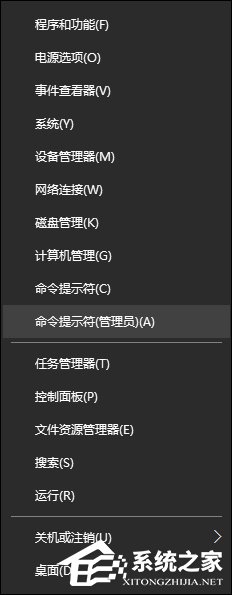
2、执行以下命令(复制后,在命令提示符中单击鼠标右键即可完成粘贴,然后按回车键执行):
01bcdedit.exe /set nointegritychecks on复制代码bcdedit.exe /set nointegritychecks on3、命令瞬间执行完毕,若想恢复默认验证,执行如下命令即可:
01bcdedit.exe /set nointegritychecks off复制代码bcdedit.exe /set nointegritychecks off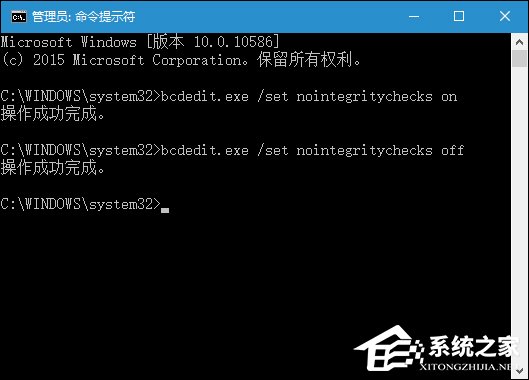
以上便是Win10驱动程序强制签名怎么禁用/开启,开启之后很多杂牌外设都可以在计算机中使用,出于安全考虑,建议不要打开此项。
相关文章:
排行榜

 网公网安备
网公网安备